Das beste Tool für die Arbeit mit einem ServerLinux auf iOS für das Apple iPad ist Termius. Damit können iPad-Benutzer eine Verbindung zu einem Linux-Server herstellen und eine hervorragende Remote-Erfahrung erzielen, einschließlich Terminalzugriff, Dateizugriffsunterstützung und vielem mehr!
Hinweis: Nur ein Apple iPhone verwenden? Gute Nachrichten! Auch dort arbeitet Termius!
Richten Sie einen SSH-Server ein
Termius ist eine hervorragende App, mit der Sie eine Menge anfangen können. Beachten Sie jedoch, dass es sich nur um eine Remotezugriffsanwendung handelt und ohne einen SSH-Server, zu dem eine Verbindung hergestellt werden kann, nicht funktioniert.
Das Einrichten eines SSH-Servers unter Linux funktioniert durch Installieren des OpenSSH-Pakets, Konfigurieren des Serversystems, der ausgehenden Ports usw.
Sie sind sich nicht sicher, wie Sie einen SSH-Server selbst installieren, einrichten und konfigurieren sollen? Wir können helfen! In unserem ausführlichen Post erfahren Sie, wie Sie Ihren SSH-Server unter Linux hosten.
Installieren Sie Termius
Der Termius SSH-Client muss unter iOS installiert sein, bevor wir uns mit der Verwendung befassen. Zum Installieren entsperren Sie Ihr iPad und öffnen die App Store-App.
Sobald der App Store auf Ihrem iPad geöffnet ist, machen SieGehen Sie zum Suchfeld und suchen Sie nach "Termius", um die Suchergebnisse aufzurufen. Suchen Sie nach dem Termius-App-Symbol und tippen Sie darauf, um die App-Seite im App Store aufzurufen. Wählen Sie dann die Schaltfläche "Installieren", um die Installation auf Ihrem iPad zu starten.
Sie möchten nicht im App Store suchenTermius auf deinem iPad? Eine andere Möglichkeit, die App zu installieren, besteht darin, in Ihrem bevorzugten Webbrowser direkt zur Website der App zu navigieren, durch die Seite nach unten zu scrollen, nach "Download" zu suchen und auf den Link "iOS" zu klicken. Sie sollten direkt zum Link im App Store gelangen.
Eröffnen Sie ein Termius-Konto
Wenn Sie die Termius-Anwendung zum ersten Mal startenAuf Ihrem Apple iPad werden Sie aufgefordert, eine Termius-App zu erstellen. Tun Sie dies. Mit dieser Funktion können Sie Ihre SSH-Servereinstellungen schnell mit anderen Plattformen synchronisieren, auf denen die App ausgeführt wird, z. B. einem iPhone, einem Android-Gerät oder einem Webbrowser. Außerdem haben Sie 14 Tage Zeit, die Premium-Funktionen der App kostenlos zu testen.
Erstellen Sie eine neue Verbindung in Termius
Nach dem Einrichten eines neuen Accounts im TermiusApp müssen Sie als Nächstes eine neue Host-Verbindung erstellen. Über diese Verbindung können Sie remote (über das SSH-Protokoll) auf Ihren Linux-Server zugreifen und die Befehlszeile verwenden, mit dem Dateisystem interagieren usw.
Um eine neue Host-Verbindung herzustellen, suchen Sie das + -Symbol oben rechts in der App und tippen Sie darauf, um die Optionen anzuzeigen. Schauen Sie sich dann das erscheinende Optionsmenü an und wählen Sie die Schaltfläche "Neuer Host".
Durch Tippen auf die Schaltfläche „New Host“ (Neuer Host) wird ein angezeigtUmfangreiches Menü, in dem Sie alle Informationen eingeben können, die für die Verbindung zu einem SSH-Server erforderlich sind. Befolgen Sie zum Ausfüllen die nachstehenden schrittweisen Anweisungen.

Schritt 1: Schreiben Sie unter "Alias" einen Spitznamen, den Sie Ihrer Remote-SSH-Sitzung geben möchten.
Schritt 2: Fügen Sie unter „Hostname“ die IP-Adresse des Remote-SSH-Servers oder den Hostnamen / Domänennamen hinzu, falls Sie dies bevorzugen.
Schritt 3: Tippen Sie auf "Use SSH" (SSH verwenden) und geben Sie den Benutzernamen und das Kennwort des Remote-Linux-Systems ein. Fügen Sie gegebenenfalls den SSH-Schlüssel hinzu.
Schritt 4: Tippen Sie in Termius auf „Speichern“, um Ihre Verbindungsinformationen in der App zu speichern.
Melden Sie sich beim entfernten Linux-System an
Tippen Sie auf die Verbindung in der Liste, um über das iPad in Termius auf Ihre Remote-Linux-Sitzung zuzugreifen. Ermöglichen Sie es dann, es in einer Terminalregisterkarte zu öffnen.
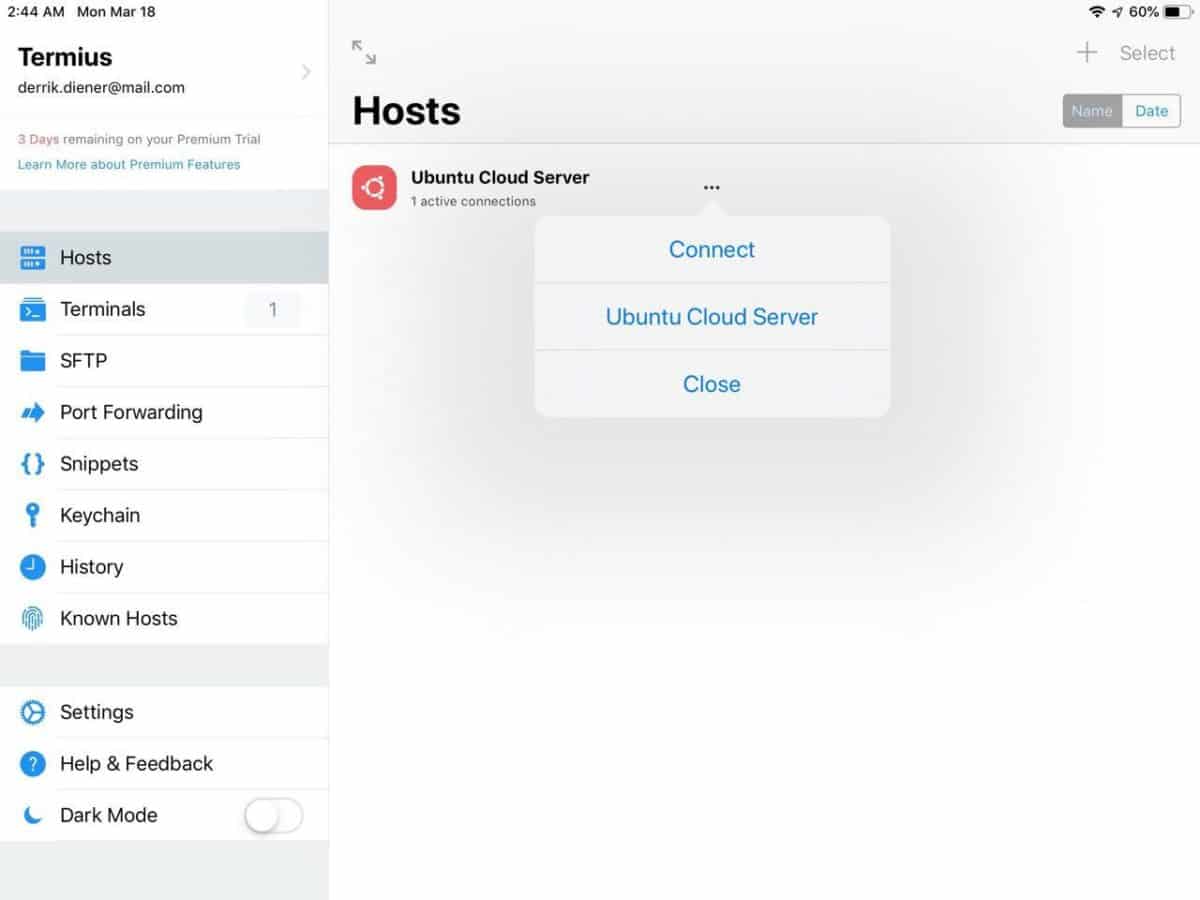
Sobald ein neuer Terminal-Tab geöffnet ist, werden Sie aufgefordert, sich mit dem Kennwort Ihres Benutzers anzumelden und den Host als neue Verbindung zu akzeptieren. Tun Sie dies.
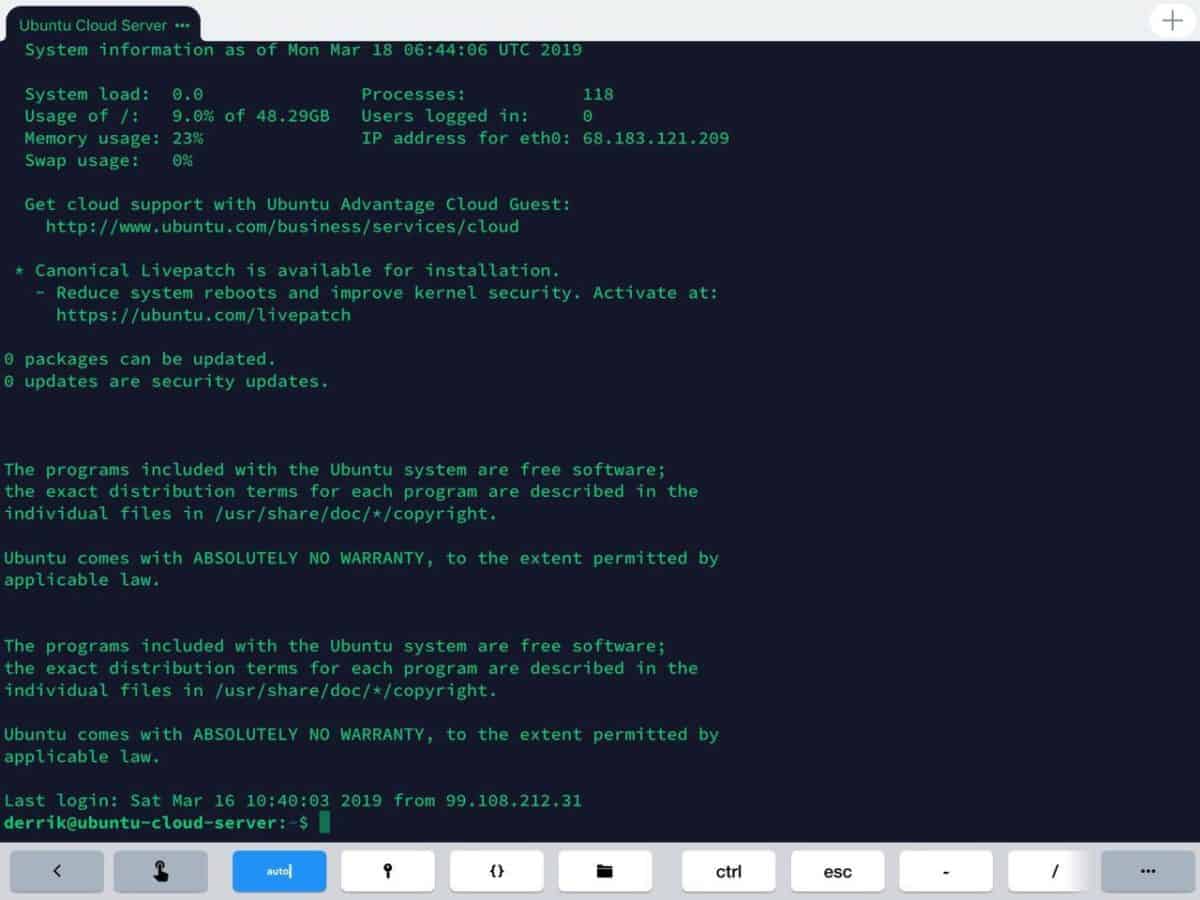
Wenn die Anmeldung erfolgreich ist, können Sie direkt von Ihrem iPad aus auf das entfernte Linux-System zugreifen!
Greifen Sie auf Dateien zu
Müssen Sie Daten von Ihrem iPad auf das entfernte Linux-System übertragen? Tippen Sie rechts auf die Registerkarte "SFTP" und Sie werden in den Termius-Dateiübertragungsbereich geleitet.
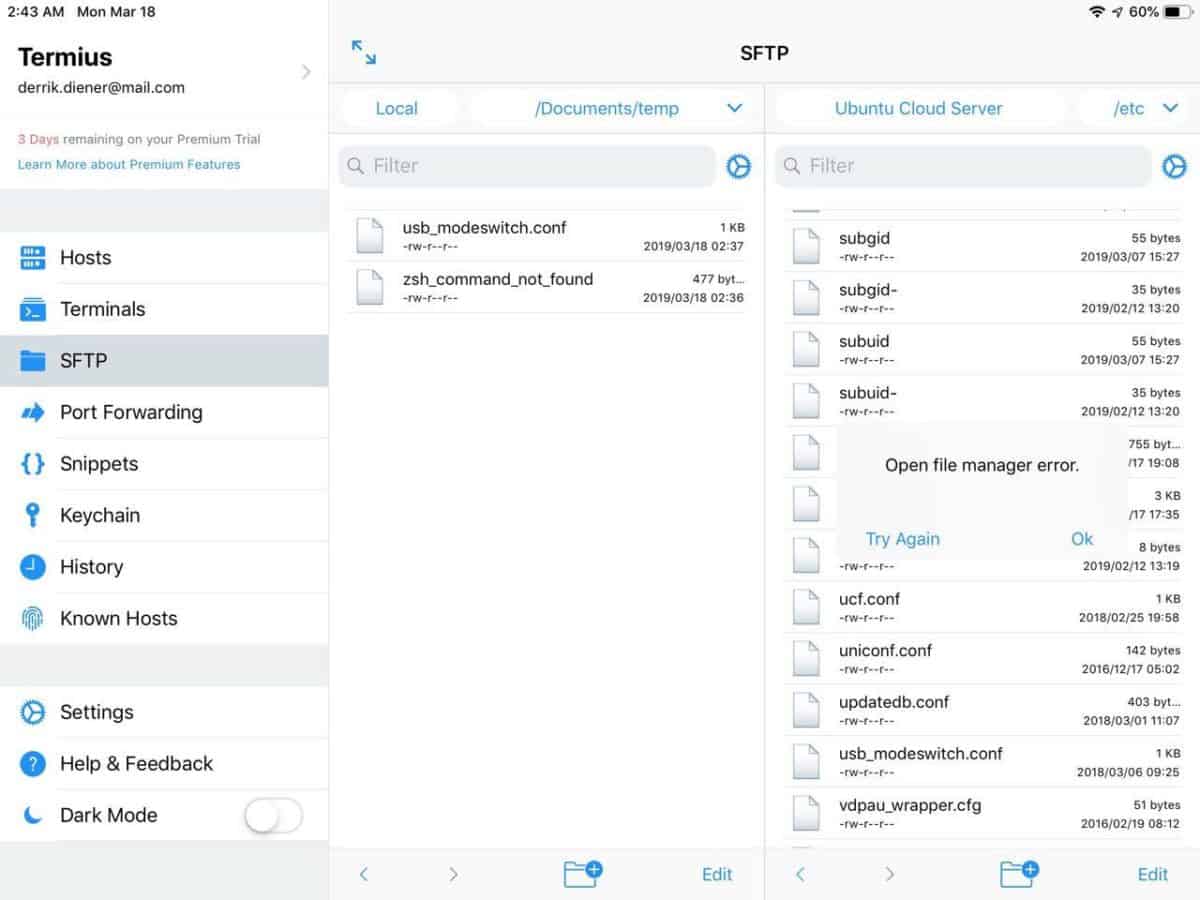
Im Dateiübertragungsbereich von Termius sehen Siezwei Dateimanager. Tippen Sie auf der rechten Seite auf "Lokal" und tauschen Sie es auf Ihrem Remote-Server aus. Es sollte sofort eine FTP-Verbindung über SSH herstellen und Ihnen uneingeschränkten Zugriff auf die Dateien Ihres Linux-Systems gewähren.
Dateien kopieren
Dateien in die Termius-Dateiübertragung kopierenKlicken Sie im Fenster auf "Bearbeiten". Tippen Sie dann auf das Kontrollkästchen neben jeder Datei, die Sie auf / von Ihrem iPad übertragen möchten. Sie sollten sofort an den von Ihnen angegebenen Ort übertragen werden.













Bemerkungen